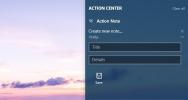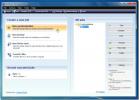Hur man importerar bilder och videor i Windows 10 från en kamera, SD-kort eller telefon
Kameror, SD-kort och telefoner har alla begränsad lagring. Du kan använda dem för att tillfälligt lagra foton men du måste så småningom flytta dem från enheten. Det handlar inte bara om lagringsutrymme. Du bör flytta dina foton och videor till en extern enhet där de är säkra. Windows 10 har en ganska intelligent importfunktion. Det upptäcker när du ansluter en enhet som en telefon eller SD-kort och erbjuder att importera data. Om du avfärdar det och ställer in en annan autospela åtgärd, kommer du inte se importprompt igen. Som sagt kan du fortfarande importera bilder och videor i Windows 10 från en kamera, ett SD-kort eller en telefon.
Anslut din enhet
Det här är ganska enkelt om du ansluter en iPhone eller sätter i ett SD-kort. Det är lite komplicerat om du ansluter en Android-telefon eller en kamera.
När du ansluter en Android-enhet, se till att du ansluter den som en MTP-enhet. Om du ansluter den i laddningsläget kan du inte importera bilder och videor. Om dina Android-inställningar inte har ett MTP-anslutningsalternativ går du till alternativet Filöverföring.

Din kamera kanske inte har ett liknande alternativ. Anslut den och se om Windows upptäcker det och låter dig visa foton på kameran i File Explorer.
Om det är första gången du ansluter en enhet kan Windows behöva installera ytterligare drivrutiner.
Importera bilder och videor i Windows 10 - Autoplay-alternativ
Som nämnts tidigare är import av foton och videor en autoplay-åtgärd som du kan ställa in för din enhet. Alternativet att ange detta som standardalternativ kanske inte passar dig om du ansluter en telefon. Du kan ansluta din Android-telefon för att ladda den, och du kan ansluta din iPhone för att säkerhetskopiera den. I båda fallen kommer det att bli irriterande att ha Windows 10-importera foton och videor. Du kan ställa in det här alternativet för kameror och kanske för ett SD-kort om det bara har foton och videoklipp på det. Om du avvisar det här alternativet eller väljer ett annat alternativ kan du fortfarande importera bilder och videor i Windows 10.
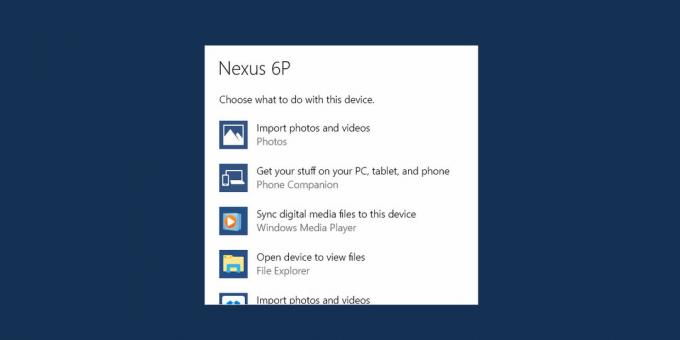
Importera bilder och videor i Windows 10 - File Explorer
Anslut din enhet och vänta tills den visas i File Explorer. Se till att du kan bläddra bland foton och videor på din enhet i File Explorer.
Högerklicka på enheten och välj 'Importera foton och videor' från snabbmenyn.

Windows skannar enheten efter foton och videor. Det tar tid beroende på hur mycket data du har på din enhet.

Windows erbjuder att organisera och gruppera de objekt som den hittats. Om du vill hoppa över det och bara importera nya objekt sedan den senaste importen väljer du 'Importera alla nya objekt nu'. Du kan lägga till taggar till de nya artiklarna om du vill.
När du importerar foton och videoklipp kan du välja var foton och videoklipp ska sparas på. Klicka på "Fler alternativ" för att välja importdestination. Du kan välja en annan plats för foton och videor. De sorteras efter mappar namngivna efter importdatum och bildnamn. Du kan också definiera en namnkonvention.

Det är allt som krävs.
Sök
Nya Inlägg
Lägg till anteckning för varje fil och mapp via högerklicka i snabbmenyn
Av det otroliga antalet ansökningar om anteckningar, Filanteckninga...
Hur man skapar anteckningar från Action Center i Windows 10
Action Center har knappar för snabba inställningar, varav en är för...
PureSync: Synkronisera, säkerhetskopiera och överföra filer
PureSync är ett flerspråkigt funktionsrikt synkroniserings- och res...